- Impossibile verificare la firma digitale per questo file for è un errore di sicurezza causato dall'installazione di alcune app.
- Microsoft non riesce a riconoscere l'autorizzazione per i programmi più recenti, quindi mostra questo non è stato possibile verificare la firma digitale Messaggio.
- Quando si ottiene il non è stato possibile verificare la firma digitale in Windows 10, dovresti tentare un ripristino del sistema.
- Inoltre, dovresti disabilitare temporaneamente la firma digitale.
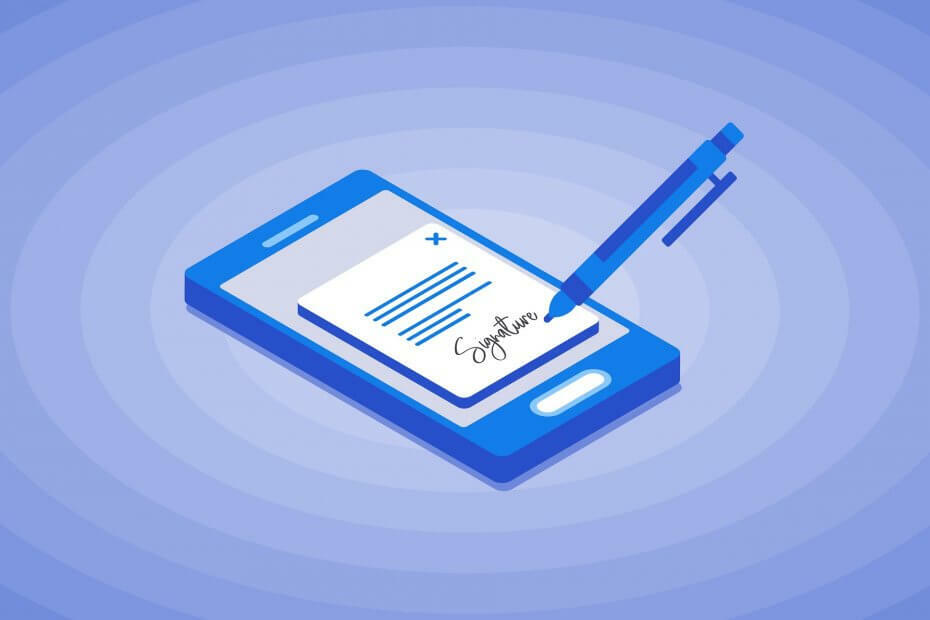
Questo software manterrà i tuoi driver attivi e funzionanti, proteggendoti così da errori comuni del computer e guasti hardware. Controlla subito tutti i tuoi driver in 3 semplici passaggi:
- Scarica DriverFix (file di download verificato).
- Clic Inizia scansione per trovare tutti i driver problematici.
- Clic Aggiorna driver per ottenere nuove versioni ed evitare malfunzionamenti del sistema.
- DriverFix è stato scaricato da 0 lettori questo mese.
Una firma digitale è praticamente un permesso. Se Microsoft non riconosce le autorizzazioni per il programma, verrà visualizzato un
schermo blu errore nel dire Impossibile verificare la firma digitale per questo file for. Questo errore è anche noto come Codice di errore 0xc0000428.La firma digitale è in atto per proteggere il software e prevenire le contraffazioni. Questo errore si verifica in genere quando è installato un software di terze parti.vale a dire, con il software più recente, è possibile che la firma digitale non sia ancora stata ottenuta.
Come posso correggere l'errore della firma digitale in Windows 10?
1. Eseguire un ripristino del sistema
- Riavvia a fondo il computer e continua a premere F8 numerose volte durante l'avvio del sistema.
- Selezionare Avvia Windows in modalità provvisoria.
- Fare clic nel pannello di ricerca nel menu di sistema e digitare ripristino del sistema.
- Fare clic su Crea un punto di ripristino.

- Clicca su Ripristino del sistema.
- Scegli un Punto di ripristino.

- Segui le istruzioni sullo schermo per ripristinare il tuo sistema operativo Windows in una data precedente.
Ciò dovrebbe eliminare tutte le funzionalità aggiunte con i programmi più recenti e rendere il sistema funzionante.
2. Ripara il boot manager
- Inserisci il disco di Windows 10 nell'unità disco e riavvia il computer.
- Premi il tasto F che corrisponde all'avvio del ripristino del sistema (se presente).
- Regola la lingua e le impostazioni di conseguenza e fai clic su Il prossimo.

- Fare clic su Ripara il computer nell'angolo in basso a destra dello schermo.

- Fare clic su Risoluzione dei problemi.
- Clicca su Opzioni avanzate.
- Scegliere Prompt dei comandi.
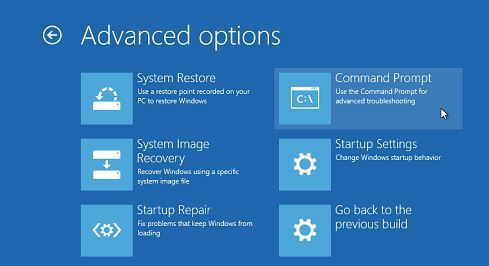
- Scegli un Account per continuare (amministratore).
- Inserisci i seguenti comandi:
C:Cd Bootattributo bcd -s -h -rbootrec / ricostruirebcd
- Eseguire un ripristino all'avvio avviando Windows.
- Vai a Impostazioni di sistema nel menù.
- Clicca su Aggiornamento e sicurezza.

- Clicca su Recupero.
- Sotto Avvio avanzato clicca su Riavvia ora.

- Clicca su Risoluzione dei problemi
- Clicca su Opzioni avanzate.
- Fare clic su Ripristino all'avvio.
- Seleziona il nome utente.

- Inserisci la password per l'account
Una volta completata la riparazione, il sistema si riavvierà e l'errore dovrebbe essere cancellato.
3. Disabilita temporaneamente la firma digitale

- Clic Tasto Win + S e seleziona Aggiornamento e sicurezza.
- Selezionare Recupero nel riquadro di sinistra.
- In fondo alla pagina dovresti vedere Avvio avanzato con un Rinizia ora bottone sotto.
- Fare clic sul pulsante e attendere il riavvio del sistema.
- Una volta riavviato il PC, selezionare Risoluzione dei problemi opzione.
- Selezionare Opzioni avanzate e clicca Impostazioni di avvio.
- Trovare la Disabilita l'applicazione della firma del driver opzione e fare clic F7 per abilitarlo.
Speriamo che almeno uno di questi metodi sia stato d'aiuto e saremmo lieti di sapere quale. Inoltre, se conosci altri modi per risolvere il problema della firma digitale, comunicacelo nei commenti.


